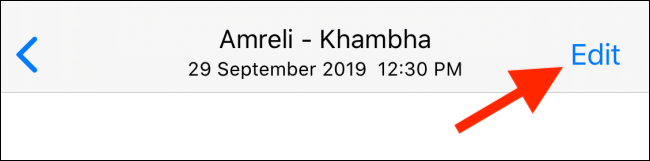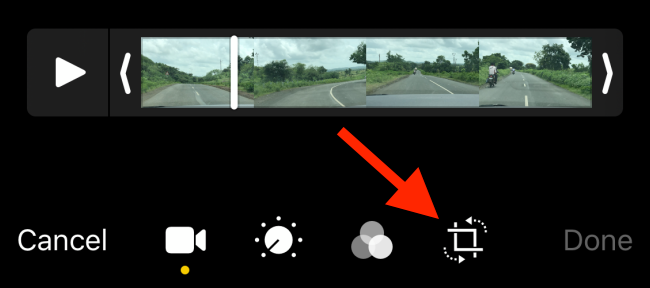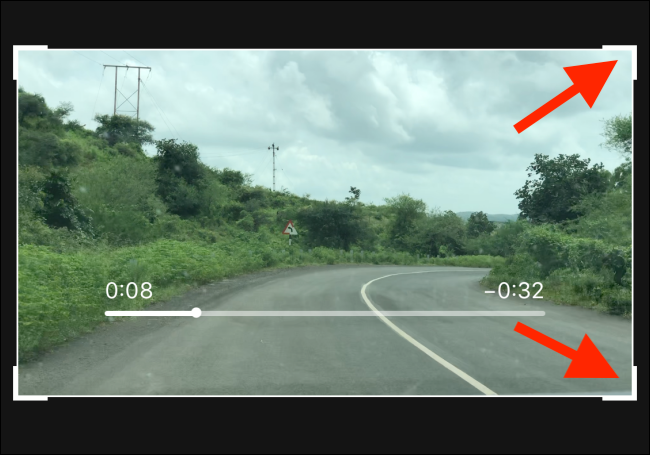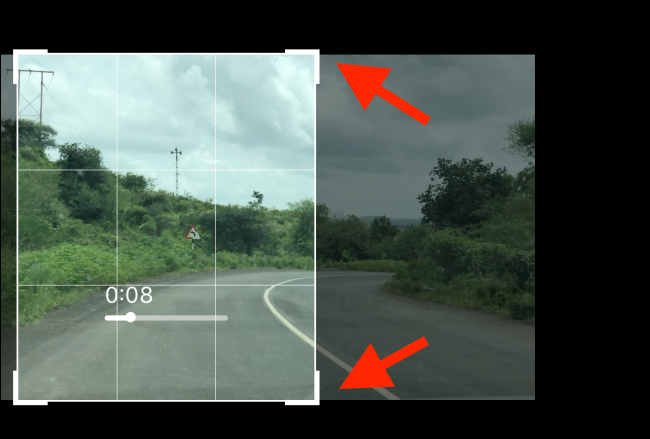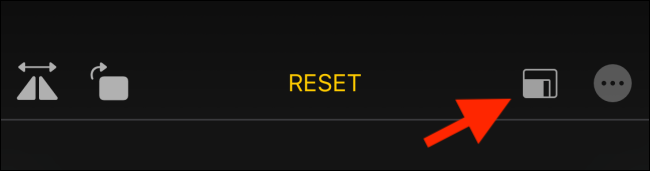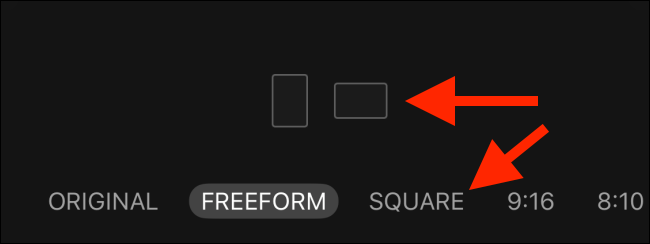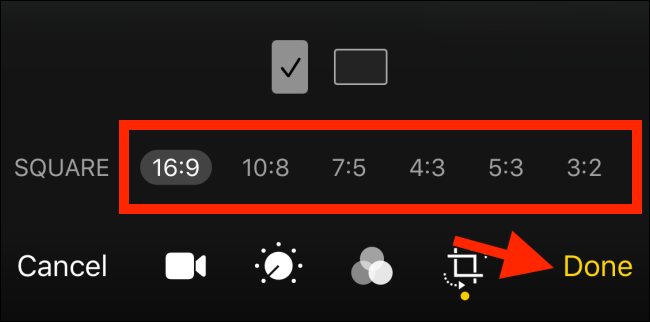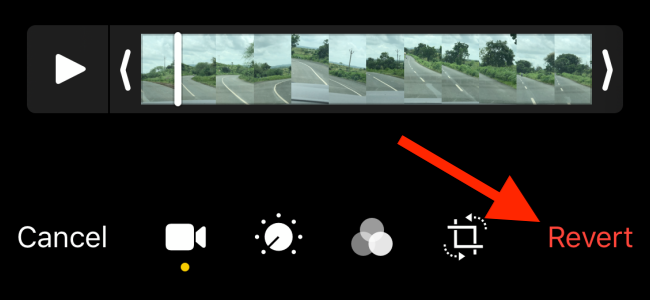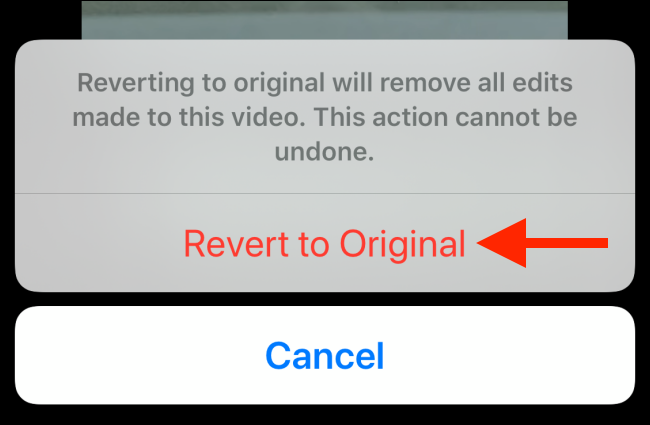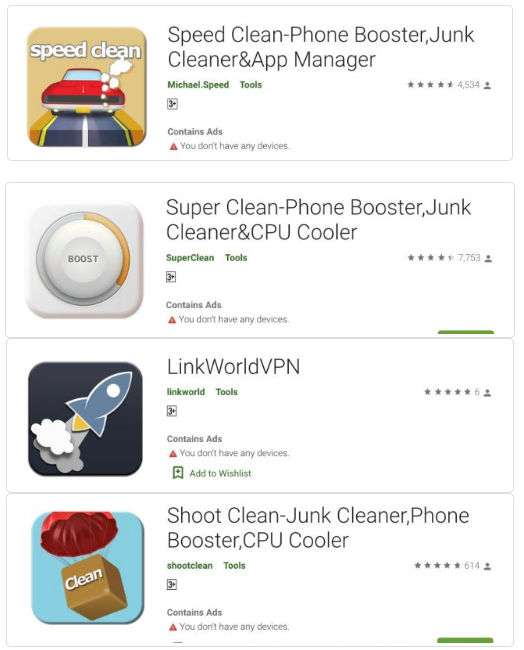-
Compteur de contenus
2 382 -
Inscription
-
Dernière visite
-
Jours gagnés
244
Type de contenu
Profils
Forums
Boutique
Évènements
Tout ce qui a été posté par IceCream
-

Apple permettra de choisir Chrome ou Gmail par défaut.
IceCream a posté un sujet dans Apple | iOS | MAC de LaraGeek
Jusqu’à présent, l’environnement est imposé par défaut aux utilisateurs, mais les choses ne vont pas tarder à évoluer. Bloomberg vient de publier un nouveau rapport selon lequel Apple pourrait envisager de laisser aux utilisateurs la possibilité de définir des applications tierces par défaut que ce soit un navigateur web, un client mail, ou encore une plateforme de streaming musicale. Selon ce rapport, les changements évoqués ci-dessus pourraient être disponibles un peu plus tard cette année avec iOS 14. L’année dernière, on se souvient de la décision de l’Union européenne qui comptait ouvrir une enquête antitrust envers la firme de Cupertino. À cette période, Spotify accusait Apple d’abuser de sa position pour monopoliser le streaming musical sur ses appareils. Avec cette décision qui permettrait de rendre la concurrence plus loyale, Apple fait un geste assez surprenant. L’article de Bloomberg évoque également que Siri va pouvoir envoyer des messages via des applications qui ne font pas parti de l’environnement Apple, et avec le temps les appels téléphoniques seront également compris par cette mesure. Cela signifie que vous n’aurez plus à mentionner l’application lors de la commande vocale, puisqu’elle sera comprise par défaut. Aujourd’hui, les 38 applications développées par Apple bénéficient d’un avantage considérable en étant installées sur des millions d’appareils iOS et iPadOS. La firme de Cupertino explique que ce choix est légitime puisqu’il sert à offrir aux utilisateurs une « expérience exceptionnelle dès le départ », cependant Apple reconnaît que désormais il y a « de nombreux concurrents à succès ». Cette ouverture montre à quel point Apple est confiant vis-à-vis de ses services. Il faut dire qu’au cours de ces dernières années les utilisateurs d’iPhone ou d’iPad n’avaient pas le choix, ils sont donc devenus complètement dépendants de ces services. Cependant, un autre géant a su se rendre indispensable auprès de ses utilisateurs, il s’agit bien évidemment de Google. Bientôt, vous pourrait donc mettre de côté le client mail d’Apple pour utiliser Gmail, et faire de même pour Safari en utilisant Chrome. -
Le déploiement a commencé jeudi avec le lancement de Windows 10 Insider Build 19569. Microsoft a pris son temps pour mettre au point ces nouvelles icônes, qui font partie d'un effort beaucoup plus vaste visant à exploiter le système "Fluent Design" de la société sur plusieurs applications et services. Après avoir dévoilé en décembre un nouveau logo Windows et des dizaines d'icônes redessinées, avec de nouveaux matériaux et de nouvelles finitions, Microsoft a commencé jeudi à déployer ces nouvelles icônes d'application colorées dans Windows 10, qui remettent à plat l'apparence et la convivialité du système d'exploitation, d’après un article de blog de Microsoft. Le renouvellement de nombreuses icônes intégrées dans Windows 10 ont donc commencé jeudi en commençant par les applications Calendrier et Courrier, alors que Microsoft déploie la dernière version de Windows 10 Preview build pour Insiders sur l’anneau rapide. Les Insiders verront d’autres nouvelles icônes suivre dans les mois à venir. Cela fait partie de ce que l'entreprise décrit comme « un effort pluriannuel des équipes de conception de Microsoft pour redessiner nos icônes » L'équipe de conception de l'entreprise a expliqué qu'elle souhaitait s'éloigner des icônes plates et incolores que vous voyez aujourd'hui pour privilégier celles qui sont à la fois plus cohérentes avec les nouvelles marques (y compris les applications disponibles au-delà de Windows) et suffisamment différentes pour que vous puissiez trouver plus facilement celle que vous souhaitez. Christina Koehn, responsable du design pour Windows et les périphériques chez Microsoft, a déclaré : « Les icônes plates et monochromes sont très bien dans un contexte de tuiles colorées, mais à mesure que d'autres styles d'icônes entrent dans l'écosystème, cette approche doit évoluer ». « Lorsque les icônes de la barre des tâches et du menu Démarrer sont de styles différents, cela crée une charge cognitive plus importante pour scanner et trouver des applications. Nous devions intégrer davantage de repères visuels dans le langage de conception des icônes en utilisant notre Fluent Design Language modernisé ». Dans le cadre d’un effort plus large de Fluent Design chez Microsoft pour moderniser les logiciels et les services de la société, le géant du logiciel a maintenant fait évoluer ses icônes pour mieux refléter son approche multiplateforme, tout en s'en tenant à la familiarité de ce à quoi les utilisateurs de Windows sont habitués. « En tirant parti du Fluent Design System, nous avons introduit de la profondeur et de la couleur dans notre iconographie », explique Koehn. « Ces indices supplémentaires sont subtils, mais ils font toute la différence lorsqu'on scanne une interface », a-t-elle ajouté. Cette touche de couleur devrait faciliter la recherche d'applications dans la barre des tâches ou dans le menu Démarrer, d’après Microsoft qui prévoit d'utiliser des icônes similaires avec son langage de conception dans ses applications pour Windows, iOS, Android et macOS. Les nouvelles icônes colorées sont conçues pour être familières et se ressembler, tout en "honorant" l'héritage du système d'exploitation Windows pour tenter de le faire évoluer. « Nous vivons parmi de multiples systèmes d'exploitation, passant constamment d'une tâche à l'autre, d'une priorité à l'autre et d'une identité à l'autre. L'ajout de couleur donne également un langage de conception cohérent sur toutes les plateformes : l'icône qui est familière dans Windows 10 est la même sur Android, iOS et Mac, offrant un chemin d'accès à votre vie numérique » a également indiqué Koehn. Le fabricant de logiciels a également revu ses icônes et son design Office, avec de nouvelles options pour Word, Excel, PowerPoint, OneNote, et bien d'autres encore. Ces changements de conception se sont également étendus aux versions mobiles des applications Office, Microsoft se concentrant également sur son système Fluent Design pour une variété d'applications mobiles. Le navigateur Edge mis à jour de Microsoft a également une nouvelle icône, et même Office lui-même a un logo plus moderne. Un ploiement en retard de nouvelles icônes Windows 10. Windows a toujours souffert d'une variété d'icônes différentes qui sont parfois vieilles de plusieurs décennies, il était grand temps pour Microsoft de passer à l'action. Microsoft n'avait pas vraiment touché aux principales icônes de Windows 10 depuis ses débuts en 2015, où la société s'était initialement lancée dans un effort pour essayer de simplifier certaines d'entre elles. Microsoft a choisi des icônes monochromes qui ont été simplifiées mais conçues pour des Live Tiles colorés qui n'ont jamais vraiment plu aux développeurs d'applications et aux utilisateurs de Windows 10. D’autres incohérences se sont également glissées, en particulier une fois qu'Office a eu son nouveau look l’année dernière. Cette mise à jour fait entrer Windows 10 dans l'ère moderne, et pourrait bien vous offrir un système d'exploitation plus coloré dans quelques mois. Microsoft tente même d'encourager d'autres personnes à utiliser son concept Fluent Design pour une variété d'applications mobiles. Toutes ces nouvelles icônes apparaîtront dans Windows 10X, une variante du système d'exploitation conçue pour les appareils à double écran. Windows 10 sur les ordinateurs portables et de bureau est encore en cours de rafraîchissement, mais on ne sait pas encore si on verra le nouveau logo Windows ou le nouveau design du menu Démarrer. L'évolution de la nouvelle icône de la calculatrice. Microsoft lance Windows 10 Insider Build 19569 Microsoft déploie depuis jeudi la dernière version de Windows 10 Preview build pour les Insiders sur l’anneau rapide. Le build 19569 apporte les améliorations et corrections habituelles, mais également de nouvelles icônes pour les applications intégrées de Windows 10 comme Mail et Calendar. D'autres icônes arriveront à l'avenir, et beaucoup d'entre elles seront disponibles sous forme de mises à jour d'applications sur Microsoft Store. Parmi les changements, améliorations et corrections d'ordre général apportés à la nouvelle version du système d’exploitation, on peut citer : Correction d'un problème entraînant le dysfonctionnement de OneDrive et l'utilisation d'une quantité inattendue de CPU pour certains Insiders sur la version précédente. Résolution d'un problème où les pilotes SCSI n'étaient pas reconnus avec certaines machines virtuelles tierces, ce qui causait des erreurs c1900191 sur ces périphériques. Microsoft continue d'enquêter sur d'autres erreurs c1900191 sur d'autres périphériques. Correction d'un problème affectant la fiabilité du menu Démarrer après la mise à jour pour certains Insiders. Correction d'un problème entraînant pour certains Insiders un écran vert avec une erreur SYSTEMTHREAD EXCEPTION NOT HANDLED sur les versions récentes. Les problèmes connus sont : BattlEye et Microsoft ont constaté des problèmes d'incompatibilité dus à des changements dans le système d'exploitation entre certaines versions de Insider Preview et certaines versions du logiciel anti-tricherie BattlEye. Afin de protéger les initiés qui pourraient avoir ces versions installées sur leur PC, Microsoft a appliqué une retenue de compatibilité sur ces appareils afin d'éviter que des versions de Windows Insider Preview soient proposées. Microsoft est conscient que les utilisateurs de Narrator et de NVDA qui recherchent la dernière version de Microsoft Edge basée sur Chromium peuvent rencontrer des difficultés pour naviguer et lire certains contenus web. Les équipes de Narrator, NVDA et The Edge sont conscientes de ces problèmes. Les utilisateurs de l'ancienne version 3 de Microsoft Edge ne seront pas affectés. NVAccess a publié une NVDA 2019.3 qui résout le problème connu avec Edge. Microsoft examine les rapports concernant le processus de mise à jour suspendu pendant de longues périodes lors de l'installation d'une nouvelle version. Microsoft enquête sur des rapports selon lesquels certains Insiders sont incapables d'effectuer des mises à jour vers des versions plus récentes avec l'erreur 0x8007042b. La section Documents sous la rubrique Vie privée comporte une icône brisée (juste un rectangle). Lorsque vous effectuez une mise à jour dans certaines langues, comme le japonais, la page "Installation de Windows X%" ne restitue pas le texte correctement (seules les cases sont affichées). Microsoft continue à enquêter sur le problème où la saisie cesse de fonctionner à certains endroits si l'historique du presse-papiers (WIN+V) est rejeté sans que rien ne soit collé. L'option de récupération en nuage pour "Reset this PC" ne fonctionne pas sur cette version. Microsoft recommande d’utiliser l'option de réinstallation locale lors de la réinitialisation de ce PC. Source.
-

Windows 10 : une mise à jour problématique de plus.
IceCream a posté un sujet dans Windows/Microsoft de LaraGeek
Pour la deuxième fois ce mois-ci, une mise à jour de Windows 10 provoque des dysfonctionnements. Cette fois, c'est un ensemble de correctifs qui fait disparaître les données et les réglages liés à un profil d'utilisateur. Heureusement, rien n'est supprimé et il est possible de retrouver ses fichiers. Pour la deuxième fois en 15 jours, une mise à jour de Windows 10 pose de gros problèmes à des utilisateurs et on conseille évidemment d'attendre avant de l'installer. Il s'agit de la mise à jour numérotée KB4532693, sortie le 11 février dernier. C'est un ensemble de correctifs qui améliorent la sécurité d'Internet Explorer et de Edge, de la suite Office mais aussi de périphériques comme une souris, un clavier et un stylet. Une mise à jour d'apparence banale mais dont les effets ont été désastreux chez certains puisque des utilisateurs ne peuvent plus accéder à leur profil au redémarrage de l'ordinateur. Plus exactement, toutes les données liées à leur profil ont disparu ! Fichiers, réglages, icônes, fonds d'écran et autres applications n'apparaissent plus, et c'est évidemment la panique. Dans les paramètres de Windows 10, il est possible de désinstaller une mise à jour qui pose problème. © Futura On peut désinstaller cette mise à jour. Fort heureusement, ils sont uniquement « cachés ». Selon le site Bleeping Computer, au moment de l'installation de la mise à jour, Windows modifie l'extension du fichier qui gère l'identité d'un profil pour en faire un fichier temporaire. Ce qui permet ainsi de modifier les fichiers de Windows sans affecter les données du profil, mises à l'abri avec cette extension temporaire. Le problème, c'est que les développeurs ont omis de remettre ce profil par défaut au redémarrage du PC, et c'est pour cette raison que c'est un profil vierge de toutes données qui apparaît. En bidouillant le Registre, on peut parvenir à remettre en place son profil au complet, mais le plus simple et le plus sage, c'est tout simplement de désinstaller cette mise à jour, en attendant que Microsoft publie un correctif. L'éditeur a prévenu qu'il était au courant des soucis rencontrés et qu'il s'attelait à le corriger. Futura -
-
Il est assez facile de modifier le rapport d'aspect des photos sur votre iPhone ou iPad. Avec les mises à jour iOS 13 et iPadOS 13 , des outils d'édition similaires sont désormais disponibles pour les vidéos. Voici comment vous pouvez facilement recadrer et modifier le rapport d'aspect des vidéos sur votre iPhone ou iPad. Vous trouverez les nouvelles fonctionnalités de montage vidéo dans l'application Photos. Après vous être assuré que vous exécutez iOS 13, iPadOS 13 ou une version ultérieure, ouvrez l'application Photos, puis ouvrez la vidéo que vous souhaitez modifier. Ici, appuyez sur le bouton "Modifier". Vous êtes maintenant dans la fenêtre de montage vidéo. À partir d'ici, appuyez sur le bouton Recadrer situé dans la ligne inférieure. Vous verrez un cadre de forme libre autour de l'aperçu de la vidéo. Saisissez l'un des coins, puis faites-le glisser pour recadrer le cadre. Une fois que vous avez décidé du cadre, vous pouvez pincer et zoomer dans la vue vidéo. Déplacez-le pour adapter la vidéo à l'intérieur du cadre. Il s'agit de l'outil de recadrage de forme libre. Mais si vous souhaitez recadrer la vidéo pour une plate-forme particulière ou un format d'image (par exemple, 9:16 pour Instagram Stories ), vous pouvez utiliser les nouveaux paramètres prédéfinis de format d'image. Dans la section de recadrage, appuyez sur le bouton Ratio d'aspect en haut à droite de l'écran. Maintenant, vous verrez de nouveaux formats sous l'outil de recadrage. Vous pouvez basculer entre les modes Portrait et Paysage, en plus d'une option carrée. Vous pouvez également balayer horizontalement sur la liste des proportions pour voir toutes les options disponibles. Appuyez sur un rapport hauteur / largeur pour prévisualiser instantanément la vidéo recadrée. Encore une fois, une fois que vous avez déterminé le rapport d'aspect, vous pouvez pincer et zoomer ou faire un panoramique pour déplacer la vidéo à l'intérieur de la zone recadrée. Une fois que vous êtes satisfait de vos modifications, appuyez sur le bouton "Terminé". L'application Photos enregistre votre vidéo en tant que nouvelle version. Depuis iOS 13 et iPadOS 13, toutes les retouches photo et vidéo sont non destructives. Si vous souhaitez revenir à la vidéo d'origine, vous pouvez aller à l'écran de montage vidéo, puis appuyez sur le bouton "Revenir". Dans la fenêtre contextuelle, sélectionnez le bouton «Revenir à l'original». L'application Photos vous montrera la vidéo originale après quelques secondes. Tuto original.
-
Microsoft a déjà terminé le développement sur Windows 10 20H1 , également connu sous le nom de version 2004 et la mise à jour pourrait arriver dès avril. Contrairement à la version mineure de mise à jour de novembre 2019 de Windows 10, Windows 10 version 2004 offrira enfin aux utilisateurs de Windows quelque chose de nouveau à essayer. Dans Windows 10 version 2004, vous pouvez vous attendre à des améliorations significatives du sous-système Windows pour Linux, à la récupération du système et aux performances globales. Microsoft réorganise également l'expérience Cortana avec une nouvelle interface basée sur le chat et la recherche Windows devient plus rapide dans cette version. Il y a aussi les améliorations "sympa" et habituelles pour tout le monde. Avec la prochaine mise à jour des fonctionnalités de Windows 10, Microsoft introduit une nouvelle version du modèle de pilote d'affichage Windows, qui est l'architecture de pilote graphique pour les pilotes de carte vidéo sous Windows. Windows 10 version 2004 inclut WDDM 2.7 et ajoute les fonctionnalités suivantes: DirectX 12 Raytracing Tier 1.1 Shader DirectX 12 Mesh Commentaires sur l'échantillonneur DirectX 12: streaming de texture, ombrage de l'espace de texture Prise en charge des ressources vidéo protégées DirectX 12 WDDM 2.7 introduit une autre nouvelle fonctionnalité appelée «Planification GPU accélérée par matériel» pour la carte graphique intégrée et discrète. Malheureusement, AMD Radeon n'est actuellement pas pris en charge en raison du manque de pilotes d'initiés. La fonctionnalité de planification accélérée par le GPU de Windows 10 permet à une carte vidéo telle que Intel UHD Graphics 620 et Nvidia GeForce 1060 de gérer directement sa mémoire vidéo. Avec la nouvelle fonctionnalité GPU, Microsoft promet d'améliorer les performances de lecture vidéo et de réduire la latence sur le matériel pris en charge. La planification accélérée du GPU fonctionne indépendamment de l'API (DirectX, Vulkan, OpenGL) utilisée pour les applications et les jeux. Des applications populaires et bien connues, y compris l'application Movies & TV, Netflix et d'autres programmes, prendront en charge l'accélération matérielle. En théorie, l'accélération matérielle permet à la carte graphique de votre ordinateur de gérer plus efficacement les lectures vidéo et les calculs de jeux. Après avoir installé la mise à jour de Windows 10 20H1, vous trouverez l'option `` Planification du GPU accélérée par matériel '' dans les paramètres graphiques et elle doit être activée manuellement. Une fois activée, votre carte graphique apportera une lecture plus fluide des vidéos et des jeux, une latence réduite et des performances améliorées. Microsoft ne s'est pas engagé sur une date de déploiement pour la mise à jour du printemps 2020 de Windows 10, mais elle devrait arriver en avril / mai.
-

Jailbreak : Unc0ver pour iOS 13 est disponible
IceCream a répondu à un(e) sujet de gringoman dans Apple | iOS | MAC de LaraGeek
Bonjour, @manzeone le 6 n'est-il plus compatible avec iOs 13? Je croyais que la compatibilité commençait avec le 7... -
Trend Micro a découvert que neuf applications du Play Store intégraient un cheval de Troie qui installe un adware à l'insu du possesseur d'un smartphone Android. Le virus prend ensuite la main sur le profil Facebook pour afficher des publicités et simuler des clics pour engranger de l'argent. Imaginez que vous parcouriez votre profil Facebook avec votre smartphone et qu'il soit rempli de publicités, qui ne cessent de se recharger comme si vous aviez cliqué dessus. C'est le signe qu'un malware est installé sur votre téléphone, et sa fonction est justement de prendre le contrôle de votre compte Facebook pour afficher des publicités, et donc simuler des clics pour gagner de l'argent. Il s'agit d'un adware plus exactement et Trend Micro a découvert que neuf applications présentes sur le Play Store en étaient infectées. Au total, cela représente plus de 470.000 installations avec essentiellement des applications censées améliorer les performances du smartphone comme Super Clean-Phone Booster. On trouve aussi des jeux, ainsi qu'un VPN. Il s'agit donc essentiellement de catégories très populaires. Si vous avez installé l'une de ses applications, votre smartphone est infecté © Futura, Trend Micro Des applications qui incitent à enlever la protection d'Android. Après leur installation, ils invitent l'utilisateur à désactiver Play Protect et à autoriser l'accès à certaines fonctions d'Android. C'est là que se situe le piège, puisque ça va lui permettre d'installer un cheval de Troie à l'insu de l'utilisateur, et Trend Micro a comptabilisé 3.000 variantes de malwares ! Leur rôle reste le même : se connecter à des serveurs distants pour polluer l'appareil de publicités. Mais l'éditeur de solutions de sécurité a aussi remarqué que ce même malware était capable de récupérer l'email du possesseur du smartphone, et de lui envoyer des messages de type phishing l'invitant à installer une application. Les pays les plus touchés sont le Japon, Taiwan, les États-Unis, l'Inde et la Thaïlande. Curieusement, il n'y a pas la Chine, et la raison est simple selon Trend Micro : les hackers n'attaquent pas leur propre pays pour éviter d'être appréhendés par les autorités locales. Du côté de Google, on a supprimé les neuf applications vérolées, et on répète qu'il ne faut jamais désactiver Play Protect et que tout message incitant l'utilisateur à le faire est un piège.
-

24 applications espionnes à supprimer sur Android§
IceCream a posté un sujet dans Android de LaraGeek
24 applications Android disponibles sur le Play Store enfermaient toute une panoplie d'outils d'espionnage des utilisateurs. Si elles ont été supprimées de la boutique de Google, il reste urgent de les désinstaller. Présentes sur le Google Play, 24 applications pour Android dissimulent toutes une panoplie de malwares dédiés au trafic publicitaire ou des spywares. C'est ce que révèle le spécialiste en cybersécurité VPN Pro dans un rapport qu'il a publié lundi. Le souci, c'est que certaines de ces applications sont très populaires. En tout, elles ont été téléchargées 382 millions de fois. Elles provenaient toutes de six éditeurs chapeautés par la firme chinoise Shenzhen Hawk Internet Co, une entreprise qui appartient elle-même à TCL. Cette dernière est connue en tant que maison-mère d'Alcatel et comme fabricant des smartphones BlackBerry. Lors de leur installation, ces applications demandent de nombreuses autorisations, comme celles donnant accès au module d'appels, à l'appareil photo, au microphone... Des besoins qui apparaissent parfois très éloignés des fonctions d'une application permettant de nettoyer la mémoire du mobile, par exemple. Voici la liste des 24 applications dont l'éditeur principal est Shenzhen Hawk Internet Co, une filiale de TCL. Pour chacune d'elles, le nombre d'installations est indiqué. © VPN Pro Coup de balai dans le Play Store Avec ces autorisations, elles peuvent enregistrer toutes les actions de l'utilisateur du mobile en activant la caméra, le GPS ou bien accéder aux contacts et collecter, puis transmettre toutes ces données. Dès mardi, Google expliqué à Forbes qu'il a pris soin de supprimer ces 24 applications de sa boutique aussitôt informé de cette affaire. De son côté, c'est TCL, la maison mère de l'éditeur de ces applications qui a attendu mercredi pour réagir en indiquant travailler de concert avec Google afin de supprimer toutes les applications concernées. À l'avenir, ils prévoient également de réaliser des audits de sécurité pour garantir la fiabilité des applications de Shenzhen Hawk Internet Co et de regagner la confiance des utilisateurs. Mais il est évidemment plus que préférable de désinstaller ces applications si elles sont présentes sur le mobile. La liste complète est disponible dans l'illustration ci-dessus. -

Images Photos drôles & insolites
IceCream a répondu à un(e) sujet de chone dans Blagues et Histoires Drôles
-
Windows 10 a reçu une nouvelle mise à jour cumulative qui promet de corriger certains bugs de sécurité. La mise à jour se déroule via des canaux en ligne et hors ligne, et des programmes d'installation hors ligne Windows 10 KB4532693 sont également disponibles. KB4532693 est une mise à jour de sécurité et l'accent est apparemment mis sur la résolution des vulnérabilités critiques. Si vous n'avez pas désactivé le service Windows Update, la mise à jour cumulative de février 2020 devrait être téléchargée et installée automatiquement. Microsoft affirme que l'installation du correctif publié aujourd'hui devrait faire avancer vos PC Windows 10 v1909 vers la version 18363.657. La mise à jour de Windows 10 de mai 2019, en revanche, reçoit la version 18362.657 avec des corrections de bogues et des améliorations. Windows 10 Build 18363.657 est une mise à jour de qualité et contient tous les correctifs des versions mensuelles précédentes. Ainsi, lorsque vous installez la mise à jour de février 2020, vous obtiendrez également les améliorations de sécurité et non liées à la mise à jour facultative de janvier, y compris les correctifs pour l'expérience de recherche interrompue de l'explorateur de fichiers. Liens de téléchargement pour Windows 10 KB4532693 Liens de téléchargement direct Windows 10 KB4532693: 32 bits (x86) et 64 bits . Windows 10 KB4532693 (Build 18363.657) Journal des modifications complet La mise à jour applique un certain nombre de correctifs et d'améliorations, y compris une solution pour un bogue qui se produit lors de la migration des imprimantes cloud pendant une mise à niveau. Microsoft dit qu'il a également amélioré l'expérience de mise à jour sur Windows 10 version 1903, de sorte que vous pouvez facilement mettre à niveau les anciennes versions du système d'exploitation. La mise à jour de sécurité comprend des correctifs importants pour Microsoft Edge, Internet Explorer, la virtualisation Windows, le composant graphique Microsoft, Windows Media, la sécurité réseau et les conteneurs Windows et d'autres composants principaux intégrés. Microsoft est également Windows 10 avec une sécurité améliorée pour les produits Microsoft Office, les périphériques d'entrée tels qu'une souris, un clavier ou un stylet. Comme d'habitude, Microsoft déclare ne pas avoir connaissance de problèmes potentiels avec la mise à jour cumulative de ce mois-ci. Les mises à jour Windows ont connu un début assez difficile en 2020, les deux dernières mises à jour se révélant problématiques. Plusieurs problèmes ont été signalés après que certains utilisateurs ont installé la mise à jour facultative de janvier de Windows 10, qui comprend des correctifs de l'Explorateur de fichiers. Dans des nouvelles connexes, Microsoft a confirmé aujourd'hui que Windows 10 X, qui est le nouveau système d'exploitation modulaire, répondra enfin à toutes vos préoccupations concernant Windows Update. Selon Microsoft, Windows 10 X installera la fonctionnalité ou les mises à jour majeures en moins de 90 secondes et ne nécessite qu'un seul redémarrage.
-
C’est terminé pour ce qui est de la prise en charge de Windows 7 depuis le 14 janvier dernier. D’après des retours d’internautes, un bogue d’origine inconnue met à mal l’expérience utilisateur de ceux qui continuent de faire usage du système d’exploitation. Ces derniers rapportent que l’OS affiche des popups qui disent « vous n’avez pas la permission d’éteindre cet ordinateur » chaque fois qu’ils essaient d’éteindre ou de redémarrer leur poste de travail. Une mesure de contournement temporaire est disponible. Elle se décline en un certain nombre d’étapes : créer un nouveau compte administrateur ; se connecter à ce compte (ou à un autre compte administrateur déjà enregistré sur le système) ; se connecter à nouveau au compte administrateur par défaut. Passé ces trois préalables, l’extinction et le redémarrage de la station de travail devraient pouvoir se faire sans problème, mais le bémol serait qu’il faut, à minima, renouveler les étapes 2 et 3 à chaque fois qu’il faut éteindre ou redémarrer le poste de travail. En s’appuyant une nouvelle fois sur les retours des utilisateurs, une solution proposée par la firme Quick Heal spécialisée en support informatique peut faire office de correctif non officiel. Elle serait valable pour les utilisateurs des versions Professional, Ultimate et Enterprise du système d’exploitation et se décline en 7 étapes : effectuer la combinaison de touches Windows+R pour afficher la boîte de dialogue Run ; saisir gpedit.msc et presser sur la touche Enter ; dans la fenêtre de l’éditeur des politiques de groupe aller à : Configuration de l'ordinateur > Paramètres de Windows > Paramètres de sécurité > Politiques locales > Options de sécurité ; dans le panneau de droite de Options de sécurité, faire une recherche et double-cliquer sur "Contrôle du compte d'utilisateur : Exécuter tous les comptes administrateurs en mode approbation de l'administrateur" ; dans la nouvelle fenêtre qui va s’afficher, sélectionner Activer. procéder à une nouvelle ouverture de la fenêtre Run, mais cette fois-ci, taper "gpupdate /force" et valider. Ceci aura pour effet d’effectuer une mise à jour des politiques de groupe. En principe, le système d’exploitation ne devrait plus recevoir de correctif compte tenu de ce qu’il s’agit d’une situation ultérieure à la date de sa prise en charge officielle. Seulement, Microsoft a fait exception à cette règle il y a peu. La firme a procédé a la publication d’un correctif pour un bogue qui provoquait l’affichage en noir du fond d’écran lorsqu’un utilisateur l’étirait via les paramètres de configuration. Source : Quick Heal
-

Images Photos drôles & insolites
IceCream a répondu à un(e) sujet de chone dans Blagues et Histoires Drôles
-

Images Photos drôles & insolites
IceCream a répondu à un(e) sujet de chone dans Blagues et Histoires Drôles
-
Comme quasiment n'importe quel appareil électronique, les ampoules Philips Hue ne sont pas infaillibles et peuvent servir de vecteurs d'attaques informatiques. Check Point Software vient d'en faire la démonstration en s'appuyant sur une ancienne vulnérabilité. Les chercheurs en sécurité ont découvert des failles dans le protocole ZigBee, utilisé par les Hue et de nombreux autres objets connectés, qui, bien exploitées, permettent d'infiltrer un réseau domestique. L'attaque, qui nécessite que le pirate soit à proximité de la cible, se joue en plusieurs étapes : Le pirate exploite la faille originale pour prendre le contrôle d'une ampoule et changer sa couleur ou son intensité. La cible, croyant à un dysfonctionnement de l'ampoule, supprime celle-ci de l'app puis l'ajoute à nouveau. Sauf qu'elle ajoute une ampoule malveillante qui attaque le pont (par dépassement de tampon), puis celui-ci infecte à son tour les autres appareils sur réseau. La première faille, qui permet de prendre le contrôle d'une ampoule, ne peut pas être corrigée car elle se situe au niveau matériel, mais Signify a colmaté le reste mi-janvier. Vérifiez que votre pont est bien à jour dans l'application Philips Hue.
-
Grâce à l'application Votre Téléphone, Microsoft permet désormais aux possesseurs d'ordinateurs Windows de passer directement un appel vocal sur leur PC en le synchronisant avec un smartphone Android. L’application Votre Téléphone de Microsoft est assurément l’une des meilleures passerelles entre un ordinateur et un smartphone. L’application vous permet ainsi d’envoyer des SMS depuis votre PC, de transférer facilement des photos d’un appareil à un autre et, prochainement, de partager rapidement n’importe quel type de fichier grâce à du copier-coller. Mais c’est une autre fonction de Votre Téléphone qui a été rendue publique ces derniers jours. Comme le rapporte Android Police, Microsoft a en effet déployé globalement la fonctionnalité d’appel vocal de l’application le 27 janvier dernier. « Tous les utilisateurs avec un smartphone Android à partir de la version 7.0 lié à un ordinateur Windows 10 pourront bientôt utiliser le Bluetooth pour passer des appels vocaux depuis leur ordinateur », indique ainsi Android Police. UNE FONCTION EN BÊTA DEPUIS OCTOBRE 2019. Il faut dire que la fonctionnalité était déjà présente pour les utilisateurs d’iOS depuis plusieurs années et elle manquait encore à l’appel pour les possesseurs de smartphones Android. Elle a d’abord été rendue disponible en octobre dernier, mais uniquement pour les membres du programme Insider, avant d’être étendue en décembre. Finalement, la fonction est désormais accessible pour tous les utilisateurs de Windows 10. Pour rappel, cette fonction fonctionne avec le Bluetooth pour utiliser les haut-parleurs ou le casque, ainsi que le microphone du PC pour passer des appels vocaux. Un bon moyen de ne pas avoir à décrocher directement son téléphone pour répondre à son interlocuteur.
-
Pour certains utilisateurs, la mise à jour cumulative facultative de Windows 10 KB4532695 provoque un écran bleu de la mort [bSOD] ou des erreurs critiques. La mise à jour provoque également des problèmes audio sur les ordinateurs de bureau, selon les utilisateurs de Windows 10. Pour certains antécédents, le dernier correctif facultatif de Windows 10 a été publié en tant que correctif pour une autre mise à jour qui a provoqué des problèmes de recherche dans l'Explorateur de fichiers. Bien que le correctif échoue dans sa tâche principale de résolution des problèmes de l'Explorateur , il provoque également un nouvel ensemble de problèmes pour les clients. L'écran bleu de la mort - ou BSOD - est un problème tristement célèbre qui apparaît lorsque Windows 10 rencontre une erreur critique. Lorsque Windows ne peut pas récupérer de l'erreur critique due aux pilotes ou aux composants de mise à jour défectueux, une erreur BSOD apparaît. Les BSOD sont généralement causés par des problèmes de matériel, de logiciel et de pilote, mais parfois ils peuvent être causés par des problèmes avec la mise à jour de Windows 10. Certains utilisateurs signalent que Windows 10 KB4532695 en option est responsable des BSOD soudains sur leurs ordinateurs et certains signalent également des temps de démarrage lents. Apparemment, BSOD et d'autres problèmes peuvent être résolus en désinstallant la mise à jour bâclée, qui est facultative et s'installe uniquement lorsque vous cliquez manuellement sur l'option `` Télécharger et installer ''. Nos lecteurs ont confirmé que la mise à jour pouvait provoquer un BSOD: "Je peux confirmer, obtenu un BSOD après avoir installé KB4532695", a expliqué un lecteur. "Même. Cependant, j'ai fini par faire une installation propre, j'ai installé KB4532695 à nouveau pour tester et maintenant sa stabilité », a noté un autre commentateur. Les utilisateurs ont également documenté le problème sur le forum de la communauté Microsoft et Twitter. «Mon bureau vient d'être mis à jour en 1909 et a essayé de redémarrer. Il s'est verrouillé et ne démarre pas. En fait, il ne répond pas du tout au bouton d'alimentation. Je ne peux pas accéder au BIOS ni faire quoi que ce soit. Cette mise à jour avait été un problème sur tous mes ordinateurs, ralentissant généralement l'ordinateur ou verrouillant l'écran. C'est la première fois que je n'ai pas pu désinstaller la mise à jour pour retrouver l'utilisation de l'ordinateur », a déclaré un utilisateur dans un message sur le forum de la communauté Microsoft. «Dès que j'ai reçu la dernière mise à jour, je continue ces cycles de démarrage. Sans fin, me disant qu'une erreur avait été trouvée. Ensuite, lorsque Windows démarre, il se bloque finalement. J'ai réinstallé Windows à partir d'une image ISO, mêmes problèmes. J'ai restauré à partir d'une sauvegarde d'il y a trois semaines, les mêmes problèmes. Je me rends compte que cette nouvelle mise à jour est un énorme problème », a noté un autre utilisateur qui a qualifié cette mise à jour de« folle ». Il semble également que le correctif puisse entrer en conflit avec les pilotes audio ou avec le logiciel de votre carte son et désactiver l'audio. Certains ont dit que l'audio cesse de fonctionner après l'installation du correctif, tandis que d'autres disent que la mise à jour des pilotes Intel peut ramener l'audio. Il n'y a pas beaucoup de gens qui signalent les problèmes de BSOD, il est donc prudent de supposer que ce n'est pas un problème répandu. Si vous rencontrez des problèmes, le mieux est de désinstaller le KB4532695 jusqu'à ce que Microsoft publie un correctif le mois prochain. Source.
-

Activer le nouveau bloqueur de crapwares de Microsoft Edge.
IceCream a posté un sujet dans Windows/Microsoft de LaraGeek
Microsoft Edge a un nouveau bloqueur de crapwares, mais il n'est pas activé par défaut. Il est actuellement disponible dans la version bêta d'Edge, mais devrait arriver pour tout le monde utilisant le navigateur Edge basé sur Chromium avec la version stable d'Edge 80 début février. Les «applications potentiellement indésirables» sont des logiciels publicitaires Cette fonctionnalité de navigateur bloque les «applications potentiellement indésirables», également appelées «programmes potentiellement indésirables». Les PPI incluent des fonctionnalités odieuses comme les logiciels publicitaires, les trackers, les barres d'outils du navigateur, les mineurs de crypto - monnaie et d'autres fichiers indésirables que vous ne voulez certainement pas sur votre PC. Les PPI ont été appelés «logiciels malveillants avec une équipe juridique». Vous autorisez à installer ces fichiers indésirables lorsque vous cliquez sur le contrat de licence, ce n'est donc pas techniquement un logiciel malveillant. Microsoft ne bloquera pas les téléchargements de crapware par défaut dans Microsoft Edge, vous devez donc savoir qu'il existe et vous rendre dans les paramètres pour le trouver. Il y a une bascule rapide qui forcera Edge à bloquer cette jonque. Il fonctionne de manière similaire à l'option cachée qui fait que Windows Defender bloque les logiciels malveillants sur votre bureau . Edge, Chrome, Firefox et d'autres navigateurs bloquent déjà les téléchargements potentiellement dangereux, mais cette option permet à Edge d'aller encore plus loin et de bloquer certains logiciels malveillants qu'elle autoriserait normalement. Comment bloquer les programmes potentiellement indésirables dans Edge Pour activer le bloqueur de crapwares dans le nouveau Microsoft Edge, cliquez sur menu> Paramètres. Cliquez sur l'option «Confidentialité et services» dans le volet gauche. Faites défiler vers le bas de la liste ici. Sous Services, activez l'option «Bloquer les applications potentiellement indésirables». (Si vous ne voyez pas cette option, vous n'avez pas encore mis à niveau vers Microsoft Edge 80. Pour voir quelle version du nouveau Microsoft Edge vous avez, cliquez sur menu> Aide et commentaires> À propos de Microsoft Edge.) Vous pouvez maintenant fermer la page Paramètres. Microsoft Edge sera plus agressif quant au blocage des téléchargements contenant des logiciels potentiellement désagréables. -

Images Photos drôles & insolites
IceCream a répondu à un(e) sujet de chone dans Blagues et Histoires Drôles
-

Images Photos drôles & insolites
IceCream a répondu à un(e) sujet de chone dans Blagues et Histoires Drôles
-

VIDEOS DROLES & INSOLITES
IceCream a répondu à un(e) sujet de bufter dans Blagues et Histoires Drôles
https://www.facebook.com/video.php?v=id=365714677649359;type=video;user=MetisseBafouOfficiel- 324 réponses
-
- 3
-

-

-
- mars dernier
- qui a dit que les simpson ne
-
(et 1 en plus)
Étiqueté avec :
-
La nouvelle application Recorder de Google sur Android est assez puissante. Les fonctionnalités de transcription basées sur l'IA sont très utiles, et Google prévoit apparemment de proposer certaines de ces fonctionnalités à plus d'endroits dans Android. Selon 9to5Google , la dernière version de l'application Google Phone comprend un code qui fait allusion à certaines fonctionnalités à venir. Et cela inclut l'enregistrement des appels, ainsi que la transcription des appels. L'enregistrement d'appels intégré sur l'application Google Phone signifie que vous pourrez facilement enregistrer un appel sans avoir besoin d'une application tierce. Il y a cependant un hic: comme il n'est pas légalement autorisé à enregistrer un appel téléphonique sans le consentement des deux parties, l'application Téléphone émettra en fait un son qui annoncera chaque fois que vous démarrez / arrêtez l'enregistrement d'un appel. Google va également informer les utilisateurs de leurs responsabilités légales lorsqu'ils utilisent la fonction d'enregistrement des appels. «Lorsque vous utilisez la fonction d'enregistrement d'appels, vous êtes responsable de vous conformer aux lois applicables relatives à l'enregistrement des appels. Veuillez noter que de nombreuses juridictions exigent le consentement des deux parties pour un tel enregistrement », note une partie de l'application. Et avec l'enregistrement des appels, Google permettra également la prise en charge de la transcription des appels, ce qui pourrait fonctionner de la même manière que sur l'application Recorder. Pouvoir enregistrer un appel en temps réel sur votre téléphone peut s'avérer très utile pour certaines personnes, donc cela semble vraiment prometteur. Pour l'instant, la nouvelle mise à jour n'est pas encore disponible - ces nouvelles fonctionnalités viennent d'être trouvées dans le code de l'application, donc Google n'a pas encore activé la fonctionnalité.
-
La 5G croît très rapidement et nous en avons beaucoup parlé au cours de la dernière année. De nombreux téléphones haut de gamme sont désormais livrés avec une connectivité 5G, il est donc naturel de voir la 5G sur plus d'appareils. Samsung apporte désormais la 5G aux tablettes. La société a annoncé aujourd'hui sa première tablette 5G, la Galaxy Tab S6 5G, qui se trouve également être la première tablette 5G au monde. Le nouveau Tab S6 5G de Samsung est une variante 5G de la tablette Tab S6 standard de la société . Android Central signale que la nouvelle tablette ne sera disponible qu'en Corée du Sud pour l'instant, bien qu'il ne soit pas encore confirmé si Samsung prévoit d'apporter l'appareil à d'autres marchés. L'appareil est livré avec un processeur Snapdragon 855 et le modem Snapdragon X50 5G pour la connectivité 5G. Il contient 6 Go de RAM et 128 Go de stockage, ainsi que l'écran QHD + Super AMOLED 10,5 pouces standard que nous avons vu sur l'onglet S6 standard. Samsung vend la Galaxy Tab S6 5G pour KRW 999 900 en Corée du Sud, ce qui représente environ 850 $ ou 770€. La société offre également un clavier Samsung Book Cover gratuit à ceux qui achètent l'appareil d'ici le 31 mars.
-

iOS, iPadOS et tvOS 13.3.1, Catalina 10.15.3 et watchOS 6.1.2 sont disponibles pour tous
IceCream a répondu à un(e) sujet de gringoman dans Apple | iOS | MAC de LaraGeek
Bonjour, Pour les appareils incompatibles avec iOS 13, Apple livre iOS 12.4.5, Apple continue de livrer des mises à jour. Le constructeur fournit ainsi iOS 12.4.5 pour les iPhone 5s/6/6 Plus, l'iPad Air, l'iPad mini 2/3 et l'iPod touch 6e génération. On ignore pour le moment les correctifs apportés par cette nouvelle version, mais il s'agit très certainement de boucher des failles de sécurité. -
Sécuriser votre nouvelle machine Windows 10 (ou celle que vous avez récemment mise à niveau, maintenant que la prise en charge de Windows 7 est terminée ) ne doit pas être compliqué. Avec une exécution rapide, vous pouvez activer certaines des fonctions de sécurité de base du système d'exploitation et désactiver certaines des plus ennuyeuses, sans compromettre votre appareil. Voici comment procéder. Créez votre point de sauvegarde. La première chose à faire avec une nouvelle machine Windows 10 est d'activer une restauration du système. Considérez-le comme un point de sauvegarde pour votre machine. Si les choses tournent mal pendant que vous essayez de configurer une machine plus sûre , vous pouvez revenir à cette belle installation fraîche et commencer avec une table rase. Puisqu'il est désactivé par défaut dans Windows 10, vous devrez l'activer manuellement en suivant ces étapes: 1. Accédez à la zone de recherche Windows Cortana et tapez restauration du système . 2. Sélectionnez le Panneau de configuration et cliquez sur Créer un point de restauration . 3. Lorsque la boîte de dialogue Propriétés système s'affiche, cliquez sur l' onglet Protection système . 4. Sélectionnez le lecteur sur lequel Windows est installé. Pour la plupart des gens cela va être le lecteur C . 5. Cliquez sur Configurer . 6. Cliquez sur Activer la protection du système , puis sur OK . À partir de maintenant, vous pouvez toujours revenir à la zone Propriétés système et cliquer sur Restauration du système pour ramener votre machine à ce moment précis. Supprimez le bloatware. L'une des choses les plus désagréables à propos de l'obtention d'une nouvelle machine Windows est qu'elle n'est jamais vraiment nouvelle. Même si vos mains sont les premières à le sortir de sa boîte brillante, Microsoft et le fabricant ont déjà invariablement bourré votre machine avec un logiciel à peine fonctionnel, indésirable ou en version d'essai qui restera inutilisé dans votre ordinateur, prenant ainsi de la valeur l'espace mémoire jusqu'à ce qu'il devienne finalement obsolète et présente un ensemble discret de vulnérabilités. Supprimez ces programmes: 1. Allez sur Démarrer , puis sur Paramètres , puis sur Applications . 2. Vous devriez consulter une liste de toutes vos applications installées dans votre section Applications et fonctionnalités . Un clic droit sur l'un d'eux devrait vous offrir la possibilité de les désinstaller. Préparez votre nouveau Windows 10: Maintenant que vous avez fait un peu de contrôle des nuisibles bloatware, vous voudrez sécuriser vos autres logiciels et pilotes en vous assurant qu'ils sont à jour . Cela peut éliminer le risque d'infection par des classes et des familles entières de virus et de logiciels malveillants. La façon la plus simple de procéder consiste à télécharger l' Assistant Windows Update et à suivre ses invites. Si vous rencontrez des problèmes avec le processus automatisé, il existe une option manuelle: 1. Allez sur Démarrer, puis sur Paramètres. 2. Sélectionnez Mise à jour et sécurité, puis sélectionnez Windows Update. Utilisez des comptes locaux seulement. Par défaut, se connecter à Windows 10 signifie utiliser votre compte Microsoft - le même que celui que vous utilisez pour votre messagerie Microsoft. Une caractéristique de ce type de connexion est que toutes les modifications que vous apportez à vos paramètres sur votre nouvelle machine Windows 10 seront automatiquement synchronisées sur tous vos autres appareils Windows 10. Cela peut sembler un avantage pratique. Cà ne l'est pas. Il s'agit essentiellement de supprimer une cloison contre les compromis multi-appareils dans le cas où quelque chose (ou quelqu'un) affecte votre compte Microsoft. Assurez-vous donc que vous disposez d'un identifiant de compte local unique à utiliser uniquement sur votre nouvelle machine Windows 10: 1. Enregistrez tout travail actuellement ouvert, puis fermez le programme que vous utilisez. 2. Allez dans Démarrer , puis Paramètres . 3. Cliquez sur Comptes , puis sur Vos e-mails et comptes dans la colonne de gauche. 4. Cliquez sur le lien qui indique Se connecter avec un compte local à la place . 5. Lorsque l'invite s'affiche, saisissez le mot de passe que vous utilisez actuellement pour vous connecter à votre compte Microsoft (le même mot de passe que vous utilisez actuellement pour déverrouiller votre ordinateur portable), puis cliquez sur Suivant . 6. Une nouvelle invite vous demandera de créer un nom d'utilisateur, un mot de passe et un indice de mot de passe. Une fois que vous avez entré le texte, cliquez sur Suivant . 7. Cliquez sur Se déconnecter et terminer . Cela vous ramènera à l'écran de connexion de la machine, où vous pouvez entrer votre nouveau mot de passe pour vous reconnecter. À ce moment, vous remarquerez probablement une connexion beaucoup plus rapide. Arrêtez stalkerware: Windows 10 suit automatiquement votre position et surveille votre comportement afin de vendre de la publicité. Voici comment désactiver ces deux fonctionnalités pour mieux protéger votre vie privée : 1. Allez dans Démarrer , puis Paramètres . 2. Cliquez sur Confidentialité , l'icône qui ressemble à un cadenas. 3. Cliquez sur Emplacement , puis sur le commutateur Activé pour désactiver le suivi d'emplacement. 4. Pour désactiver le suivi des annonces: 5. Revenez à l' écran Confidentialité sur lequel vous étiez. 6. Désactivez le paramètre Autoriser les applications à utiliser l'identifiant publicitaire pour rendre les annonces plus intéressantes pour vous en fonction de l'activité de votre application . Activez votre pare-feu et votre antivirus. Si vous utilisez Windows depuis un certain temps maintenant, vous connaissez le Centre de sécurité Windows Defender. C'est une bonne première étape vers la surveillance de la santé globale de votre ordinateur, mais cela ne suffira pas. Une autre couche de sécurité est déjà intégrée à Windows 10, et vous devriez en tirer parti en activant le pare-feu et la protection antivirus. Voici comment: 1. Revenez à votre Panneau de configuration , puis à Système et sécurité . 2. Cliquez sur Pare - feu Windows Defender , puis sur Activer ou désactiver le pare-feu Windows Defender dans la barre latérale. 3. Cliquez sur le bouton indiquant Activer le pare-feu Windows Defender sous les paramètres du réseau public et du réseau privé. 4. Cochez la case qui m'informe lorsque le pare-feu Windows Defender bloque une nouvelle application . Une fois votre pare-feu opérationnel, recherchez le logiciel antivirus/firewall pour Windows 10 qui correspond à vos besoins.